苹果手机是全球知名的智能手机品牌,其系统设计精巧,功能强大,在使用苹果手机时,有时候会出现小白点或白噪点的情况,让人感到困扰。苹果手机的小白点显示如何打开呢?苹果手机的白噪点又该如何处理呢?接下来我们将为大家详细介绍苹果手机小白点显示和白噪点打开的方法,让大家轻松解决这些问题。
苹果手机小白点显示怎么打开
具体方法:
1.首先请在苹果手机主屏上找到【设置】应用图标,点击打开它。
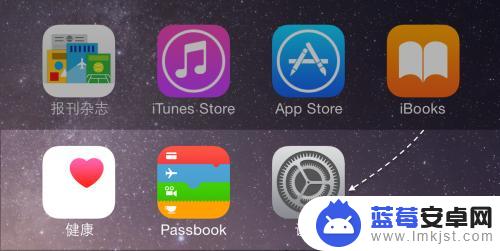
2.在设置列表中继续找到【通用】一栏,点击进入。

3.接着在通用列表里,找到【辅助功能】一栏,点击进入。
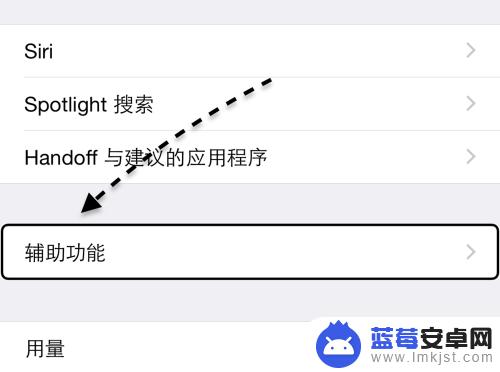
4.随后在辅助功能列表中,请找到 AssisTiveTouch 一栏,它就是大家平时所说的小白点功能,点击进入。
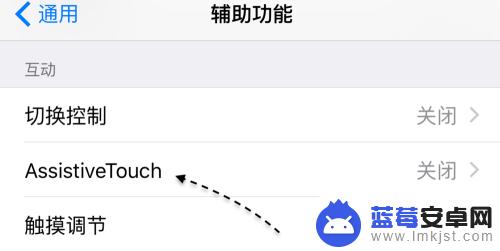
5.接着在打开 AssisTiveTouch 以后,便会在屏幕出现小白点了。如图所示
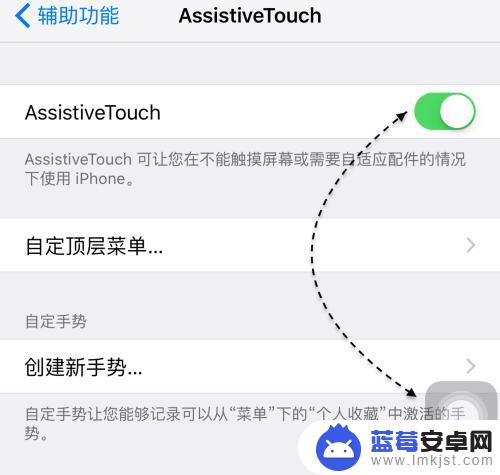
6.如下图所示,这个小白点打开以后。在任何地方都能使用,无论是在主屏桌面,还是在应用内。
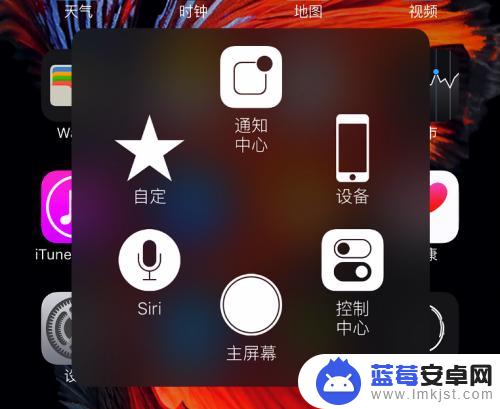
以上就是如何打开苹果手机的白噪音功能的完整内容,如果您遇到类似的问题,可以参考本文中的步骤进行修复,希望这对大家有所帮助。












